Како применити транспарентност на СВГ

Научите како да примените транспарентност на СВГ графику у Иллустратор-у. Истражите како да прикажете СВГ слике са провидном позадином и примените ефекте транспарентности.
Везе су суштински елемент веб страница. Имате неколико метода за дефинисање веза и атрибута везе у Дреамвеавер ЦС6, у зависности од тога који тип везе креирате, како желите да веза изгледа и где се веза повезује:
Оквир за текст везе : Дефинишите везе од изабраног текста или слика ка циљевима ван ваше веб локације тако што ћете унети УРЛ (који почиње са хттп://) у поље Линк у Инспектору својстава.
Унесите пуну УРЛ адресу; не прескачите на ввв. део.
Икона Потражи датотеку: Ако је веза до датотеке у оквиру ваше дефинисане Дреамвеавер локације, на рачунару кликните на икону Потражи датотеку, а затим идите до датотеке на вашој Дреамвеавер локацији.
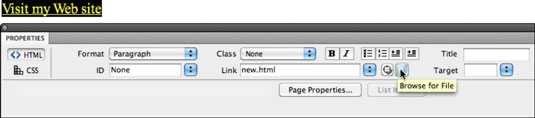
Алат „Покажи на датотеку“: Такође можете да дефинишете везе до датотеке у оквиру ваше веб локације помоћу алатке „Покажи на датотеку“, која изгледа као сат или мали крстић, који се налази десно од поља за текст везе.
Да бисте користили алатку, кликните и превуците сат у датотеку на панелу Датотеке да бисте направили везу. Линија се повлачи од оквира до датотеке на коју показујете. Ово је брз и лак начин да направите везу, штедећи вам време када се повезујете са датотекама на вашој веб локацији.
Подразумевано је да се странице учитавају у исти прозор као и страница коју већ гледате, замењујући тренутну страницу новом страном коју желите да погледате. За неке везе, међутим, не желите да нова страница замени ону коју посетилац прегледа.
На пример, када се повежете на другу локацију, вероватно желите да се она отвори у новом прозору тако да се посетилац може лако вратити на вашу веб локацију.
У том случају, желите да изаберете _бланк са падајуће листе Циљ десно од оквира за везу. Ово отвара нову страницу у другом прозору. Када корисник заврши са прегледом повезане странице, она затвара тај прозор, а оригинална страница је и даље тамо у свом прозору. Ипак, користите ову технику штедљиво, јер посетиоци могу да се изнервирају ако ваша веб локација покрене много прозора.
Ове технике за дефинисање текстуалних веза такође функционишу за додељивање веза изабраним сликама помоћу Инспектора својстава.
Наслови веза се такође могу дефинисати у Инспектору својстава. Наслов везе је искачући текст који се приказује када неко пређе курсором преко везе.
Наслови веза могу бити од помоћи — пружају додатне информације о линковима. Међутим, они такође могу да ометају, затрпавајући страницу очигледним или сувишним информацијама.
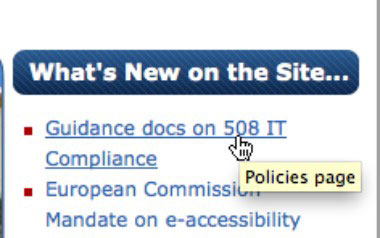
Да бисте дефинисали наслов везе у Дреамвеавер ЦС6, унесите текст наслова везе у поље Наслов у Инспектору својстава.
Научите како да примените транспарентност на СВГ графику у Иллустратор-у. Истражите како да прикажете СВГ слике са провидном позадином и примените ефекте транспарентности.
Након што увезете своје слике у Адобе КСД, немате велику контролу над уређивањем, али можете да промените величину и ротирате слике као и било који други облик. Такође можете лако заокружити углове увезене слике користећи углове виџета. Маскирање ваших слика Дефинисањем затвореног облика […]
Када имате текст у свом Адобе КСД пројекту, можете почети да мењате својства текста. Ова својства укључују породицу фонтова, величину фонта, тежину фонта, поравнање, размак између знакова (кернинг и праћење), размак између редова (водеће), попуну, ивицу (црте), сенку (сенка) и замућење позадине. Дакле, хајде да прегледамо како се та својства примењују. О читљивости и фонту […]
Баш као у Адобе Иллустратор-у, Пхотосхоп уметничке плоче пружају могућност прављења засебних страница или екрана унутар једног документа. Ово може бити посебно корисно ако правите екране за мобилну апликацију или малу брошуру. Можете замислити артбоард као посебан тип групе слојева креираних помоћу панела Лаиерс. Његово […]
Многи алати које пронађете на панелу ИнДесигн алати се користе за цртање линија и облика на страници, тако да имате неколико различитих начина да креирате занимљиве цртеже за своје публикације. Можете креирати било шта, од основних облика до сложених цртежа унутар ИнДесигн-а, уместо да морате да користите програм за цртање као што је […]
Умотавање текста у Адобе Иллустратор ЦЦ није исто што и умотавање поклона — лакше је! Преламање текста присиљава текст да се омота око графике, као што је приказано на овој слици. Ова функција може додати мало креативности сваком комаду. Графика тера текст да се омота око ње. Прво, креирајте […]
Када дизајнирате у Адобе Иллустратор ЦЦ, често вам треба да облик буде тачне величине (на пример, 2 к 3 инча). Након што креирате облик, најбољи начин да му промените величину на тачна мерења је да користите панел Трансформ, приказан на овој слици. Изаберите објекат, а затим изаберите Прозор→ Трансформирај у […]
Можете да користите ИнДесигн да креирате и мењате графику КР кода. КР кодови су облик бар кода који може да чува информације као што су речи, бројеви, УРЛ адресе или други облици података. Корисник скенира КР код користећи своју камеру и софтвер на уређају, као што је паметни телефон, а софтвер користи […]
Можда ће доћи време када вам треба нова фотографија да бисте изгледали старо. Пхотосхоп ЦС6 вас покрива. Црно-бела фотографија је новији феномен него што мислите. Дагеротипије и друге ране фотографије често су имале браонкасти или плавичасти тон. Можете креирати сопствена ремек дела у тоновима сепије. Тониране слике могу створити […]
Користећи функцију Ливе Паинт у Адобе Цреативе Суите 5 (Адобе ЦС5) Иллустратор, можете креирати слику коју желите и попунити регионе бојом. Буцкет Ливе Паинт аутоматски детектује регионе састављене од независних путања које се укрштају и испуњава их у складу са тим. Боја унутар датог региона остаје жива и аутоматски тече ако постоји […]







